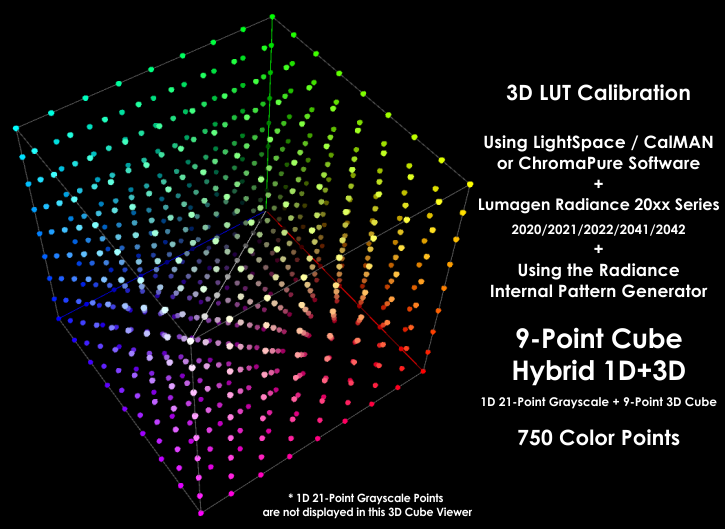3D LUT Creator — 3D LUTы и материалы для скачивания
Цвета пространства RGB
Два градиента, в обоих по горизонтальной оси изменяется оттенок, в левом градиенте по вертикали меняется светлота, в правом — насыщенность. Градиент применяется для анализа качества цветовых преобразований: на нём хорошо видны разрывы в цветах и неоднородности LUT’ов. Также он позволяет анализировать форму цветовых тел рабочих цветовых моделей программы.
Градиенты
Файл состоит из 7-ми градиентов основных цветовых оттенков: красного, жёлтого, зелёного, циана, синего, пурпурного и серого. Данные градиенты, загруженные в программу 3D LUT Creator, позволяют понять распределение цвета по цветовым сеткам A/B и C/L в зависимости от выбранной модели цветового пространства программы. По ним можно посмотреть расположение максимумов насыщенности для отдельных цветов в разных цветовых моделях.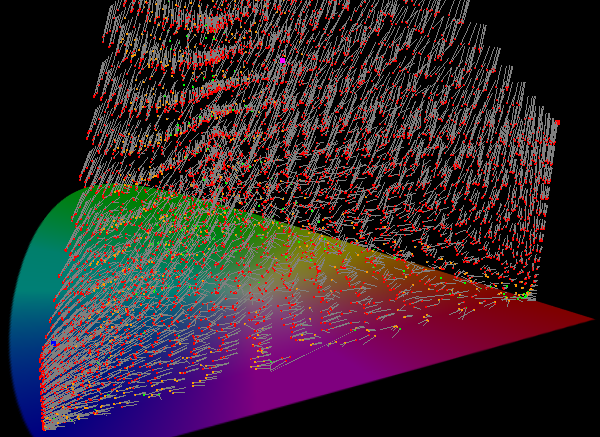
Линейный градиент
Градиент оттенков серого, в котором яркость изменяется линейно.
Инструмент Waveform в программе 3D LUT Creator в сочетании с линейным градиентом позволяет анализировать работу инструментов и фильтров других программ и плагинов, раскладывая их на RGB-кривые.
Сложный линейный градиент
Градиент состоит из нескольких линейных градиентов в разных каналах: в канале R находится вертикальный линейный градиент, в каналах G и B — горизонтальные линейные градиенты. Инструмент Waveform в программе 3D LUT Creator в сочетании со сложным линейным градиентом позволяет определить вид цветокоррекции: линейная или трёхмерная. Линейные цветокоррекции могут быть повторены RGB-кривыми, трёхмерные — только 3D LUT’ами.
Цветовой круг
Цветовой круг позволяет оценить воздействие созданного 3D LUT’а или 3D LUT’ов сторонних производителей на все цветовые оттенки.
Дополненный цветовой круг
Обычный цветовой круг дополнен ч/б градиентом и цветовым кругом с пониженной насыщенностью. Дополненный цветовой круг позволяет лучше контролировать пастельные и слабонасыщенные цвета, в том числе тон кожи.
Hald-файлы представляют собой графическую форму записи 3D LUT’ов в виде таблиц, в которых содержатся все опорные цвета 3D LUT’а. Если Hald загрузить в графический редактор и применить к нему цветокоррекцию, то затем с помощью 3D LUT Creator можно конвертировать данный Hald в 3D LUT и применять его в фото или видеоредакторе.
Данная категория технических LUT’ов предназначена для корректировки экспозиции и баланса белого материала, отснятого с применением Log-профиля. Такая процедура выполняется перед непосредственной проявкой материала, если вы ошиблись в настройках экспозиции или баланса белого. После применения предпроявочного LUT’а на выходе также получается материал в Log-профиле, но уже готовый к дальнейшей проявке. Если выполнять коррекцию экспозиции и баланса белого уже после проявления Log-материала, то в этом случае вы рискуете потерять часть тонового диапазона (потеряете детали в светах или в тенях), либо получите изображение с «плавающей» цветовой температурой (баланс белого в тенях, средних тонах и светах будет отличаться).
Такая процедура выполняется перед непосредственной проявкой материала, если вы ошиблись в настройках экспозиции или баланса белого. После применения предпроявочного LUT’а на выходе также получается материал в Log-профиле, но уже готовый к дальнейшей проявке. Если выполнять коррекцию экспозиции и баланса белого уже после проявления Log-материала, то в этом случае вы рискуете потерять часть тонового диапазона (потеряете детали в светах или в тенях), либо получите изображение с «плавающей» цветовой температурой (баланс белого в тенях, средних тонах и светах будет отличаться).
Приведённые ниже LUT’ы выполняют поправку экспозиции +/- 2 ступени с шагом в одну ступень и баланса белого (изменение цветовой температуры и оттенка). Для тонкой настройки эффекта регулируйте непрозрачность (Opacity) корректирующего слоя с LUT’ом.
LUT’ы разбиты по Log-профилям видеокамер. Узнайте, с каким Log-профилем работает ваша камера и скачайте соответствующие LUT’ы.
Формат LUT’ов: .cube
Размер LUT’а: 64
Нужен ли 3D LUT Creator фотографу?: muph — LiveJournal
Думаю, многие фотографы уже слышали о такой программе как 3D LUT Creator. Но многие ли взяли её на вооружение?
Хочу рассказать про свой опыт. С пару лет я приглядывался к этой программе и долгое время у меня не было четкой уверенности в её необходимости. Вроде бы всё, что хотелось сделать с фотографиями, получалось сделать средствами фотошопа. Тем более, что я не снимаю свадьбы и вообще людей, и крайне редко тонирую свои фотографии. В пейзажной съемке мне всё таки ближе естественные цвета. По крайней мере, еще совсем недавно мне так казалось. Однако, я всё больше и больше погружался в интерьерную съемку, где повсеместный дисбаланс освещения по температуре цвета стал меня конкретно напрягать, а кроме того, я стал заглядываться в инстаграме на фотографии крутых западных тревел-фотографов, чей своеобразный взгляд на обработку пейзажей стал мне всё больше импонировать.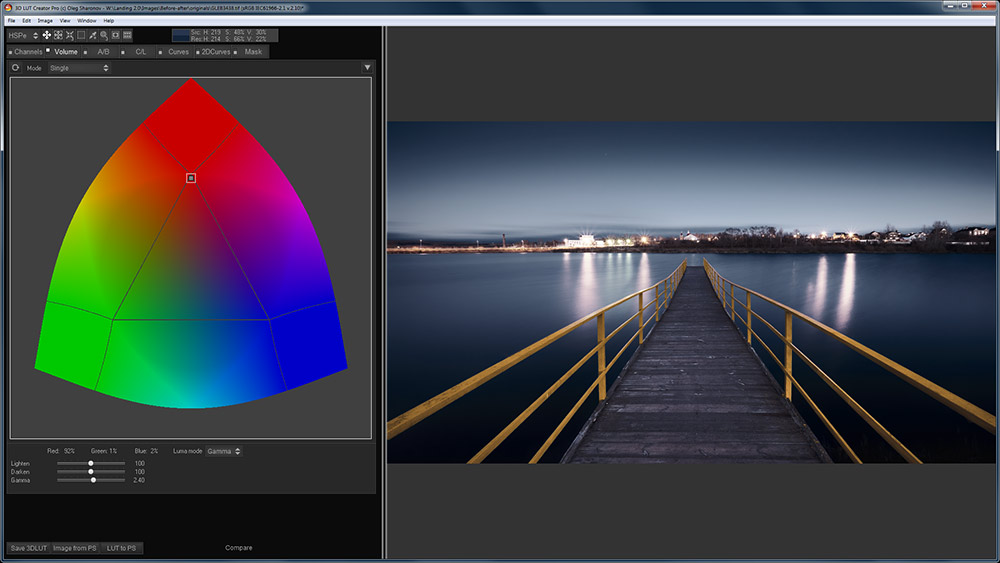
Думаю, ни для кого не секрет, что интерьерные фотографы снимают не только крутые дизайнерские помещения, но и самые обычные «квартиры на часы/сутки». Ниже пример, на котором хорошо видно, что в гостиной вполне нормальный баланс белого, а вот из прихожей светит какая-то ужасная синяя синь. Это не самый сложный случай и понятно, что синеву можно обесцветить и/или перекрасить. Но бывает так, что даже в одной люстре есть лампочки как с теплым желтым светом, так и с холодным синим. И тогда начинаются танцы с бубнами, маски, раскраски и вот это всё.
Открываем картинку в 3D LUT Creator. У программы огромный функционал, но сначала нам потребуется её основной инструмент — A/B сетка. Если вы совсем не в курсе, что это, то попробую процитировать мануал программы: «Сетка представляет собой цвета в Lab или любом выбранном вами пространстве в выпадающем списке Model на панели программы. Вы можете изменять оттенок и яркость цвета, перемещая узлы сетки, а также менять яркость. » Грубо говоря, ваша картинка это вон та белая «мука», рассыпанная по цветовому кругу. Определив с помощью пипетки какие узлы сетки находятся, так сказать, в прихожей (то есть в синей части круга), просто беру и сдвигаю их мышью в теплую сторону. Вуаля — синего как не бывало.
» Грубо говоря, ваша картинка это вон та белая «мука», рассыпанная по цветовому кругу. Определив с помощью пипетки какие узлы сетки находятся, так сказать, в прихожей (то есть в синей части круга), просто беру и сдвигаю их мышью в теплую сторону. Вуаля — синего как не бывало.
Но мне хочется пойти дальше и избавиться от странных и неравномерных зелёных пятен на обоях. Я могу только гадать какого цвета они были изначально, но обои явно нужно привести к одному цветовому оттенку. Попробую сделать это в другом инструменте программы — C/L-сетке. В ней по вертикали изменяется яркость, а по горизонтали изменяется оттенок и насыщенность. Возьму узлы сетки в зеленой зоне и сдвину к середине сетки — там находится нейтраль. Так же чуть-чуть подрегулирую те оттенки желтого, что «нарисовались» в коридоре на предыдущем шаге. Сделаю их светлее и менее насыщенными.
После всех манипуляций вижу, что картинка слегка утратила контраст и общую насыщенность. Вернуть ей потерянный, так сказать, коммерческий глянец, можно парой кликов в разделе Кривые специальной кривой Светлота/Насыщенность.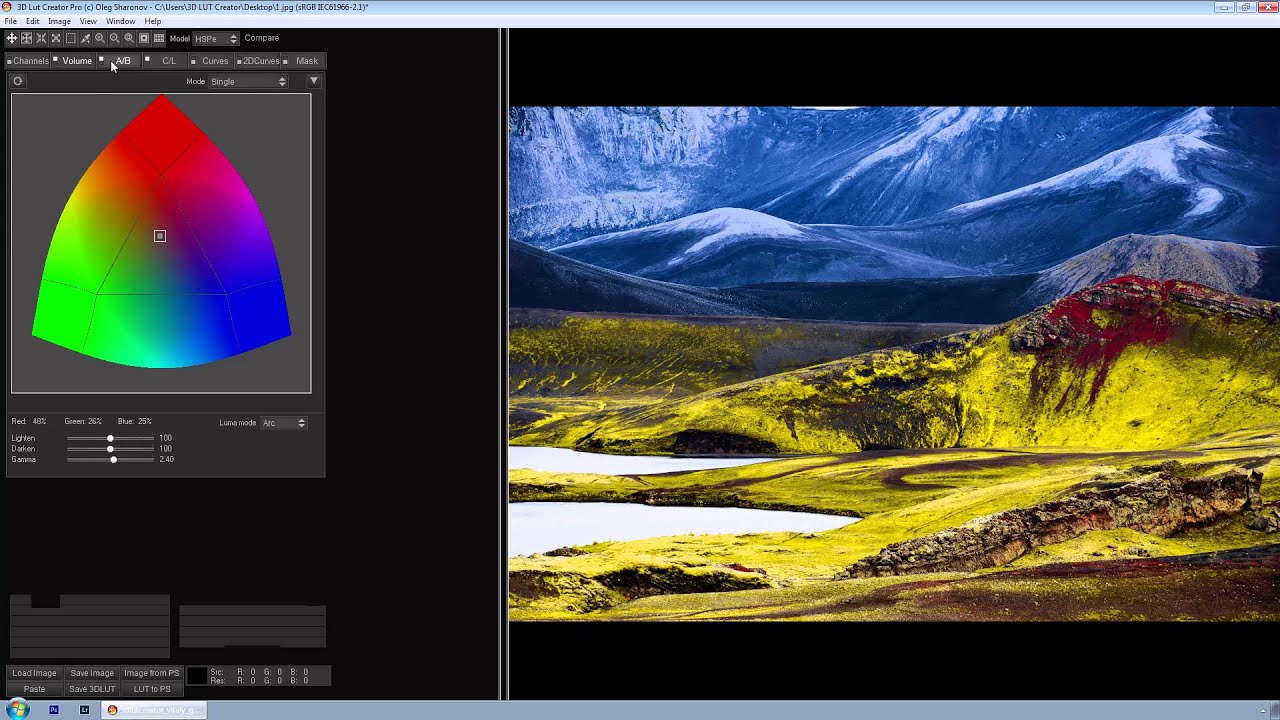 Общий принцип ее работы заключается в том, что поднимая кривую выше среднего значения в левой части гистограммы, мы увеличиваем насыщенность в тенях (грубо говоря, на диване и тумбочке), а опуская правую часть кривой вниз, еще более обесцвечиваем светлые участки, как бы делая еще белее и чище потолок и стены.
Общий принцип ее работы заключается в том, что поднимая кривую выше среднего значения в левой части гистограммы, мы увеличиваем насыщенность в тенях (грубо говоря, на диване и тумбочке), а опуская правую часть кривой вниз, еще более обесцвечиваем светлые участки, как бы делая еще белее и чище потолок и стены.
Наверное, для этой картинки вполне можно было бы обойтись и первой коррекцией на A/B сетке, но мне хотелось вам наглядно показать насколько глубокой и детальной может быть работа с малейшими оттенками цвета в 3D LUT Creatorе. При этом, никаких масок рисовать нам не приходится. Просто берем и тянем узлы сетки в нужную сторону, будь то это другой оттенок, светлота или насыщенность. Грубо говоря, теперь у меня нет проблем с одной синей лампочкой в люстре, в которой остальные лампы имеют желтый оттенок. Я просто беру «синие» узлы сетки и подтягиваю их к «желтым». Точно так же можно бороться с различными паразитными рефлексами. В интерьерной съемке это очень распространенная проблема, с которой я теперь справляюсь гораздо быстрее.
А теперь давайте для примера за пару секунд полностью перекрасим цвета на противоположные на вот такой вот пёстрой картинке.
Раз и готово. Зеленое стало красным, а красное — зеленым. Впечатляет, не правда ли?
Поговорим теперь про применение 3D LUT Creator в пейзажной съемке. Наверняка вы тоже заметили, что в последнее время появился тренд на более приглушенные по цветам пейзажи. Если раньше все пытались, наоборот, раскрутить цвета на полную, то теперь появились довольно тусклые пейзажные фото, но при этом хорошо выглядящие. Особенно хорошо такая обработка, на мой взгляд, подчеркивает суровые северные пейзажи. Очевидно, что их авторы применяют какие-либо фильтры типа VSCO и им подобные, но какие именно и в какой пропорции остается только гадать. Если мы захотим повторить чью-либо цветокоррекцию, нам придется очень долго разгадывать авторский рецепт. И тут нам на помощь снова приходит 3D LUT Creator, который умеет по картинке-образцу подбирать нужные настройки для вашей фотографии. Это называется матчингом по референсу. На скриншоте ниже виден референс в виде норвежского пейзажа с красными домиками (фото найдено в контакте — автор Олександр Ладанівський), а так же мой снимок Териберки с одной из сопок.
Это называется матчингом по референсу. На скриншоте ниже виден референс в виде норвежского пейзажа с красными домиками (фото найдено в контакте — автор Олександр Ладанівський), а так же мой снимок Териберки с одной из сопок.
Выполним матчинг.
На скриншоте ниже видно как программа сдвинула сетку, а так же моё фото до и после коррекции. Олександр, если вы читаете этот пост, согласитесь, что обработка получилась очень похожей на вашу.
Картинку можно просто сохранить, а можно все эти настройки цвета одним кликом отправить в фотошоп и они появятся на новом корректирующем слое. Это и есть так называемый лут. Его можно применить к другим фото или даже к видеороликам в программах видеомонтажа. Кстати, сняв скриншотом кадр из любимого фильма, можно так же сделать матчинг по референсу, чтобы «переснять» киношный цвет и покрасить в него свою картинку. Понятно, что к корректирующему слою в фотошопе вы можете применить маски, уменьшить прозрачность слоя, изменить режим наложения и так далее.
Кстати сказать, мне в силу многолетней привычки к ярким и сочным пейзажам, оказалось сложно смириться с бело-серым небом и исчезнувшей зеленой травой, поэтому я вернулся в 3D LUT Creator, чтобы исправить эти нюансы на C/L — сетке.
Если вы переименуете предыдущий корректирующий слой, то программа не перезапишет лут, а создаст новый слой с именем 3D LUT Creator и вы так же сможете применить их выборочно и/или в необходимой пропорции, используя маски слоя.
Программу я приобрел чуть больше недели назад, со многим еще предстоит разобраться. Радует, что у программы русский разработчик, который постоянно дорабатывает функционал программы, а так же выкладывает обучающие видео. Кроме того, любые вопросы можно задать в официальной группе в контакте, где пользователи выкладываются свои луты, интересные примеры использования и так далее. Если моего поста вам показалось мало, то рекомендую посмотреть еще вот такое видео:
—————————
Подписаться на обновления блога
Добавляйтесь! В социальных сетях я публикую анонсы свежих постов, а в инстаграме — самые красивые фотографии!
Использование моих фотографий в любых СМИ, в печатных материалах и на любых сайтах, за исключением личных блогов и страниц в социальных сетях, ЗАПРЕЩАЕТСЯ. Только после согласования со мной. Прочим копипастерам напоминаю, что при перепечатке фотографий и текста активная индексируемая ссылка на источник обязательна!
Только после согласования со мной. Прочим копипастерам напоминаю, что при перепечатке фотографий и текста активная индексируемая ссылка на источник обязательна!
3D LUT варианты калибровки
Если у вас в планах приобрести телевизор LG OLED 8 серии или свеженькую LCD модель 2018 года, то стоит узнать о технологии, которая появилась в новейших моделях в области точной цветопередачи. Одной из особенностей, которые сейчас в тренде, является 3D LUT с прямым доступом.
Теперь LG стала вторым производителем в истории, который решил впервые ввести эту функциональность (по аналогии с лучшими студийными мониторами) в домашние 4К телевизоры. Эта функция позволяет использовать несколько дополнительных настроек и настройку цветовой палитры на уровне, который ранее был недоступен в бытовых телевизорах.
Как улучшить изображение с помощью 3D LUT
Чтобы понять суть калибровки с помощью функции 3D LUT, нужно вспомнить о том, как вообще создаются цвета на экране телевизора.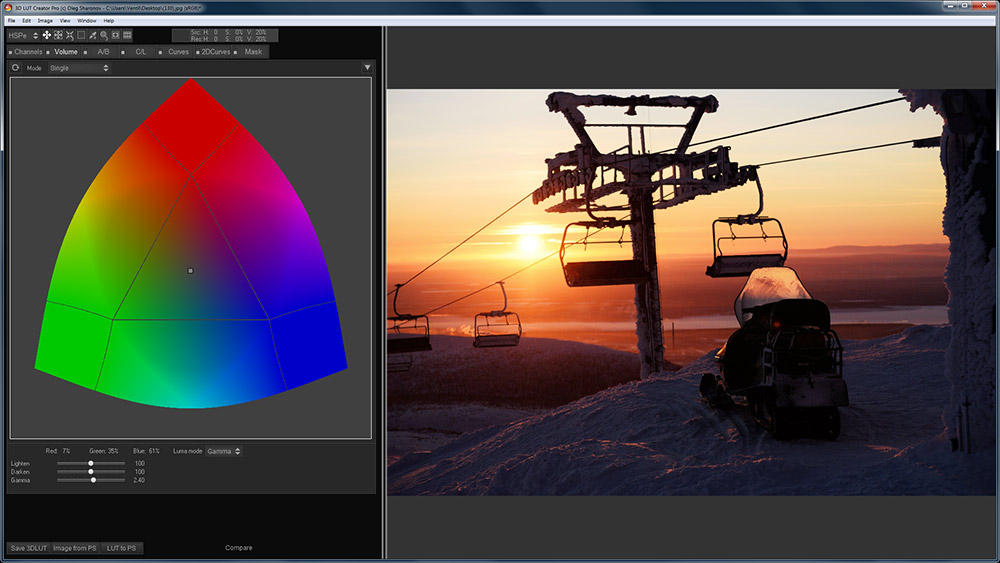 Матрица, как нам известно, состоит из трех (или четырех) типов субпикселей — красного, зеленого, синего и дополнительно белого. Получение любого цвета из трех (или четырех) компонентов состоит в смешивании этих цветов.
Матрица, как нам известно, состоит из трех (или четырех) типов субпикселей — красного, зеленого, синего и дополнительно белого. Получение любого цвета из трех (или четырех) компонентов состоит в смешивании этих цветов.
Цветовое пространство телевизора, таким образом, похоже на куб. В углах куба у нас есть 8 точек, которые представляют собой белые, черные и основные цвета — то есть красный, зеленый, синий и вторичные цвета — голубой, пурпурный и желтый (образованные из смешивания двух основных цветов). Внутри куба все цвета объединяются, и полученные цвета отображаются телевизором.
Наверняка постоянные читатели ресурса UltraHD, делали заметки для себя, как в последние годы работала функция регулировки цветности в 4K телевизорах. Из простых систем для регулировки оттенка белого до сих пор (в большинстве моделей) в наличии была многоточечная систем баланса белого. Она позволяет регулировать точки между черным и белым уровнями.
Фактически, масштаб оттенков серого можно привести к стандарту D65, используемому в HDTV, 4K и HDR моделях телевизоров.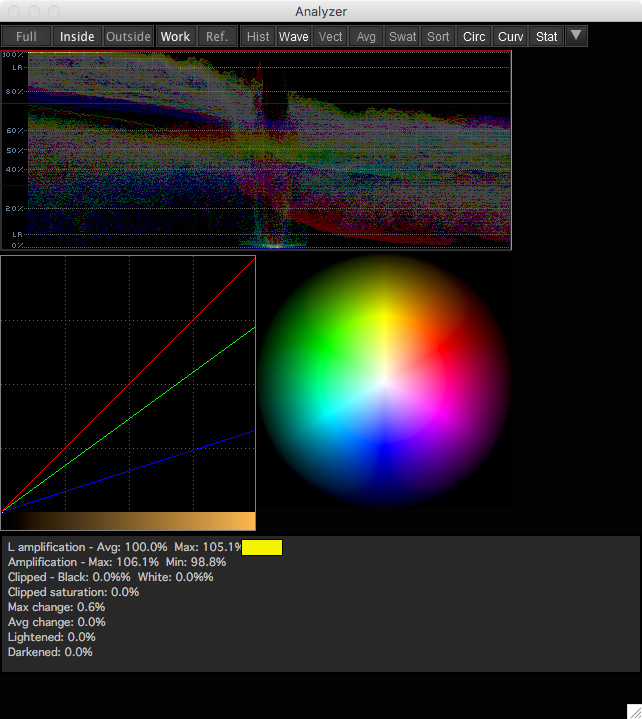 Чтобы адаптировать цвета, большинство телевизоров на данный момент позволяют настраивать 6 цветов по трем осям. Поэтому есть возможность настроить оттенок, насыщенность и яркость каждого из 6 цветов.
Чтобы адаптировать цвета, большинство телевизоров на данный момент позволяют настраивать 6 цветов по трем осям. Поэтому есть возможность настроить оттенок, насыщенность и яркость каждого из 6 цветов.
Некоторые телевизоры не имеют такой возможности, однако большинство телевизоров высокого уровня допускают персональную калибровку для обеспечения высокой точности воспроизведения цвета. Ограничение традиционной технологии CMS связано с тем, что регулируются только края цветовой гаммы. Это означает, что нельзя контролировать всю цветовую палитру.
Классический куб и 3D LUT
Итак, после того как будут получены правильные оттенки серого и основные цвета, что произойдет, когда нам понадобится цвет, который не включен ни в одну из этих точек? На данный момент телевизор будет использовать доступные 8 точек для расчета миллионов цветов, которые мы видим на экране.
После внесения правильных настроек только для 8 пунктов, нет никакой гарантии, что эти вычисления приведут к правильным результатам. Как правило, эффективность различных экранов (матриц) в этом отношении очень разнообразна.
Как правило, эффективность различных экранов (матриц) в этом отношении очень разнообразна.
Даже если результаты на первый взгляд неплохие, стоит помнить, что во всей этой «игре с настройками» пользователь стремится добиться цветопередачи точно так же, как это должно быть на студийном профессиональном мониторе. Для такого положения утверждение «неплохая эффективность» недостаточно. Даже в лучших OLED телевизорах после точной калибровки некоторые цветовые области могут «не соответствовать» своим координатам.
Регулировка 3D LUT с прямым доступом
Чтобы решить эту проблему и увязать неточные цветовые расчеты, в телевизорах OLED и премиальных моделях ЖК телевизоров от LG в 2018 году производитель стал предоставлять регулировку 3D LUT с прямым доступом. Благодаря этому теперь можно напрямую контролировать 35 967 или 4 913 (в зависимости от модели) отдельных точек вместо 8 ранее доступных.
Это становится похожим на наличие в 4К телевизоре десятки тысяч ползунков для регулировки (настройки, как огромный эквалайзер) каждого оттенка цвета — невероятно! Из-за огромного количества регулировок, требующих изменения, прямая настройка LUT — это то, что не под силу человеку. Этот процесс выполняется автоматически с помощью измерительного оборудования и программного обеспечения CalMAN, которое стало совместимо с последними телевизорами LG.
Этот процесс выполняется автоматически с помощью измерительного оборудования и программного обеспечения CalMAN, которое стало совместимо с последними телевизорами LG.
3D LUT варианты калибровки
CalMAN и 3D LUT
Система CalMAN предлагает множество вариантов калибровки 3D LUT. Можно выбрать 100-точечную калибровку (Lightning LUT), 3500 точек (iRP LUT) или создать LUT на основе основных цветовых показаний. Для опции калибровки по 3500 точкам требуется более одного часа измерений (при использовании самых лучших колориметров). Такой вариант калибровки, вероятно, будет использоваться самыми продвинутыми сторонниками высококачественных изображений или студиями.
Калибровка LUT на основе базовых цветов
Самый быстрый вариант — это калибровка LUT на основе базовых цветов. Это самый простой метод. Метод основан на измеренных характеристиках данной калиброванной панели и должен быть более точным, чем заводская калибровка, в зависимости от среднего значения. Стоит отметить, что в настоящее время неизвестно, насколько заметны отличия между различными методами калибровки.
Стоит отметить, что в настоящее время неизвестно, насколько заметны отличия между различными методами калибровки.
Калибровка при использовании HDR10 и HLG
Новые телевизоры LG также первыми допускают калибровку цветовой гаммы изображения при использовании HDR10 и HLG. Калибровка HDR всегда была сложной задачей, но теперь это становится возможным в некотором роде.
Этот метод калибровки гамма пространства был разработан LG, Dolby и CalMAN для калибровки моделей OLED LG 2017 в стандарте Dolby Vision. Хотя, по мнению специалистов, эффективность этой процедуры несколько сомнительна.
3D LUT в SDR, HDR и Dolby Vision
Также стоит отметить, что современные телевизоры LG позволяют калибровать изображение не только в режиме «Кино», но и в других режимах. Особого внимания заслуживает режим с низкой задержкой, предназначенный для воспроизведения SDR, HDR и Dolby Vision, которые теперь имеют те же возможности калибровки, что и другие режимы. Это будет хорошим дополнением не только для любителей игр, но и для разработчиков квестов.
В заключение темы калибровки 3D LUT подведем итог. Предполагаем, что 2018 год станет переломным для компании LG с точки зрения возможностей воспроизведения и калибровки цвета. Эта тема ими хорошо проработана и усовершенствована, а функция 3DLUT — это прорыв в технологии, позволяющий обогнать конкурентов QLED ТВ. Можно сказать, что с такой технологией стирается граница между домашним 4K телевизором и студийной аппаратурой.
3D LUT Creator Pro 1.33,фотографии, видео
3D LUT Creator Pro 1.
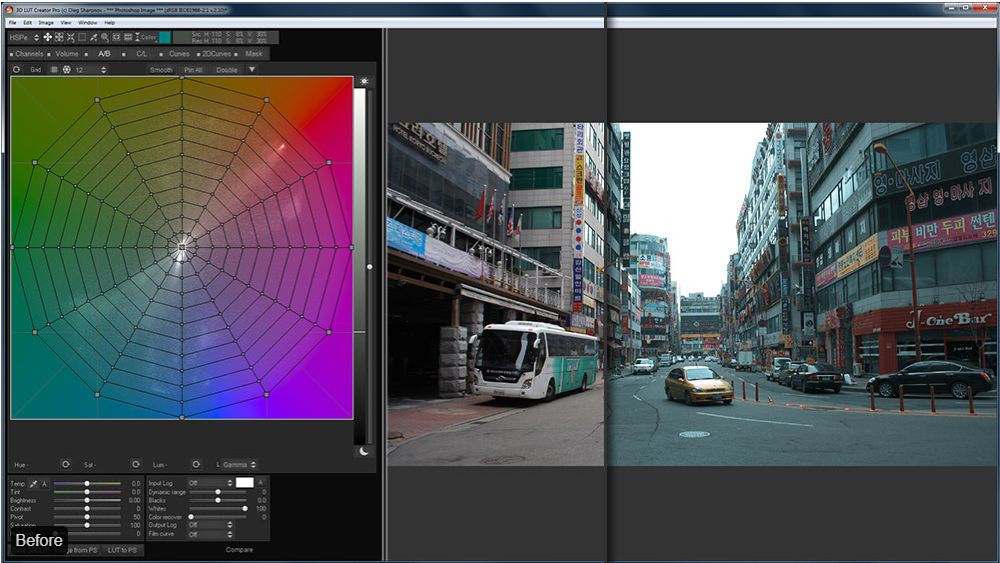 33
33 30.12.2016
Лучшая цветокоррекция фото и видео 3D LUT Creator
3D LUT Creator — это программа для профессиональной цветокоррекции и создания 3DLUT-файлов, которые могут быть импортированы во множество программ для редактирования фото и видео и применены в качестве корректирующих слоёв.Программы, поддерживающие 3DLUT’ы: Adobe Photoshop, Adobe After Effects, Adobe Premiere Pro, DaVinci Resolve, FinalCut Pro и другие.
Цветокоррекция в 3D LUT Creator’e происходит с помощью изгибания сетки, привязанной к цветовой плоскости, содержащей насыщенность и оттенок. Использование подобного интерфейса позволяет в несколько кликов как полностью изменить цветовую гамму изображения, так и работать с нужными цветовыми диапазонами по отдельности.
ПОЧЕМУ ПОЛЬЗОВАТЕЛИ ВЫБИРАЮТ 3D LUT CREATOR?
- Уникальные инструменты
- Скорость и удобство работы
- Интеграция с Adobe Photoshop
- Возможность создавать свои 3DLUT’ы
ДЛЯ КОГО ЭТА ПРОГРАММА?
Фотографы
Программа подходит как для стандартной цветокоррекции, так и для создания творческих эффектов.
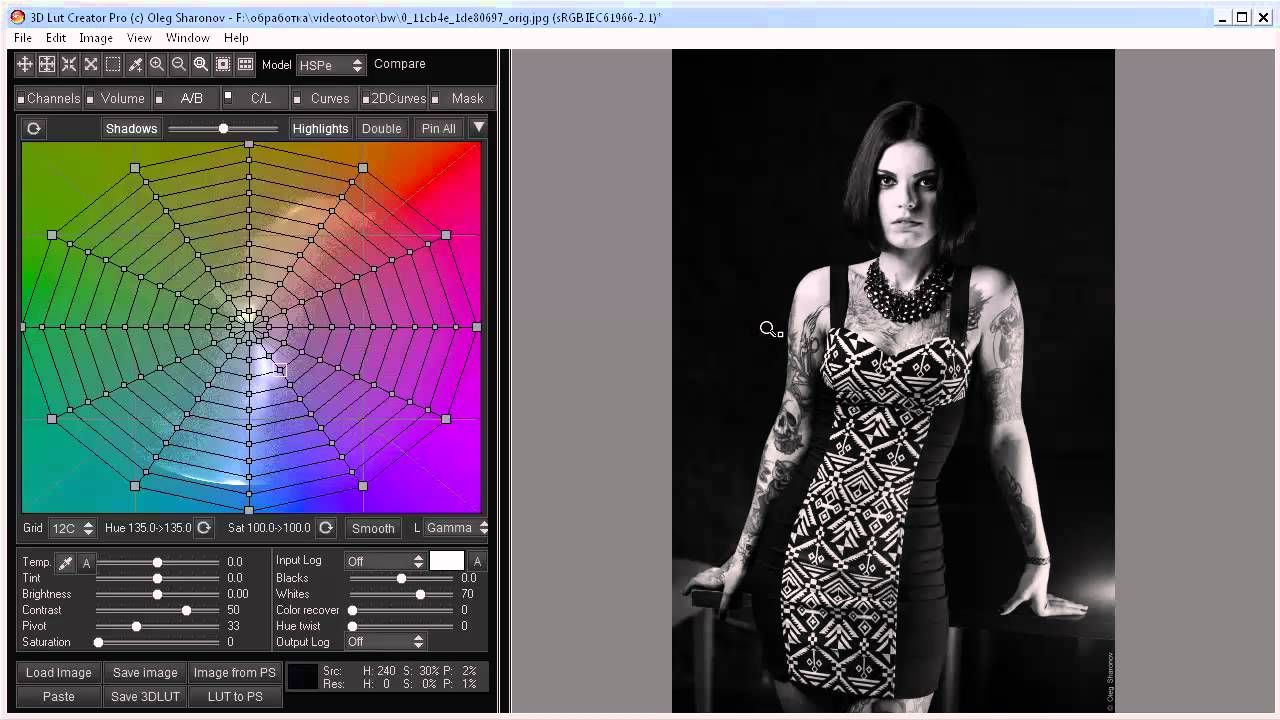 Ни одного фотографа она не оставит равнодушным!
Ни одного фотографа она не оставит равнодушным!Видеографы
Программа позволяет сохранять цветовые настройки в файлах с расширением .3dl, которые являются кросс-платформенными, т. е. их можно открывать в видеоредакторах, таких как Adobe After Effects, Adobe Premiere Pro, DaVinci Resolve, FinalCut Pro. Вам достаточно взять один кадр из видео, обработать его в программе, сохранить настройки в формате .3dl, загрузить в ваш видеоредактор и применить цветовой профиль для всего видеофайла!
Дизайнеры и просто творческие люди
Простота и наглядность, с которой происходит работа с цветом изображения не оставит равнодушным никого. К тому же файлы с расширением .3dl можно импортировать в Adobe Photoshop и применять эти настройки как корректирующие слои, применяя их не только к растровым изображениям, но и к векторным (тексту, например).
Снимки экрана
- Версия: 3D LUT Creator Pro 1.33
- Разработчик: 3D LUT Creator
- Системные требования: OS X 10.
 9 или более поздняя версия, 64-разрядный процессор
9 или более поздняя версия, 64-разрядный процессор - Язык интерфейса: Русский, Английский и др.
- Размер: 267.33 MB
- САЙТ РАЗРАБОТЧИКА
Похожие новости
Теги
Nikon | Download center | N-Log 3D LUT
Ваше устройство не поддерживает эту службу загрузки, однако его можно использовать для просмотра информации о загрузке. Ссылки на загрузки можно отправить по электронной почте для загрузки на компьютер.
N-Log 3D LUT
Выберите Вашу операционную систему.
Данная программа обновления программного обеспечения предназначена для продукта, которым владеет пользователь, указанного выше («затронутый продукт»), и предоставляется только по принятию соглашения, указанного ниже. После выбора «Принять» и нажатия «Загрузить» считается, что Вы приняли правила и условия данного соглашения. До начала загрузки убедитесь в том, что Вы поняли условия соглашения.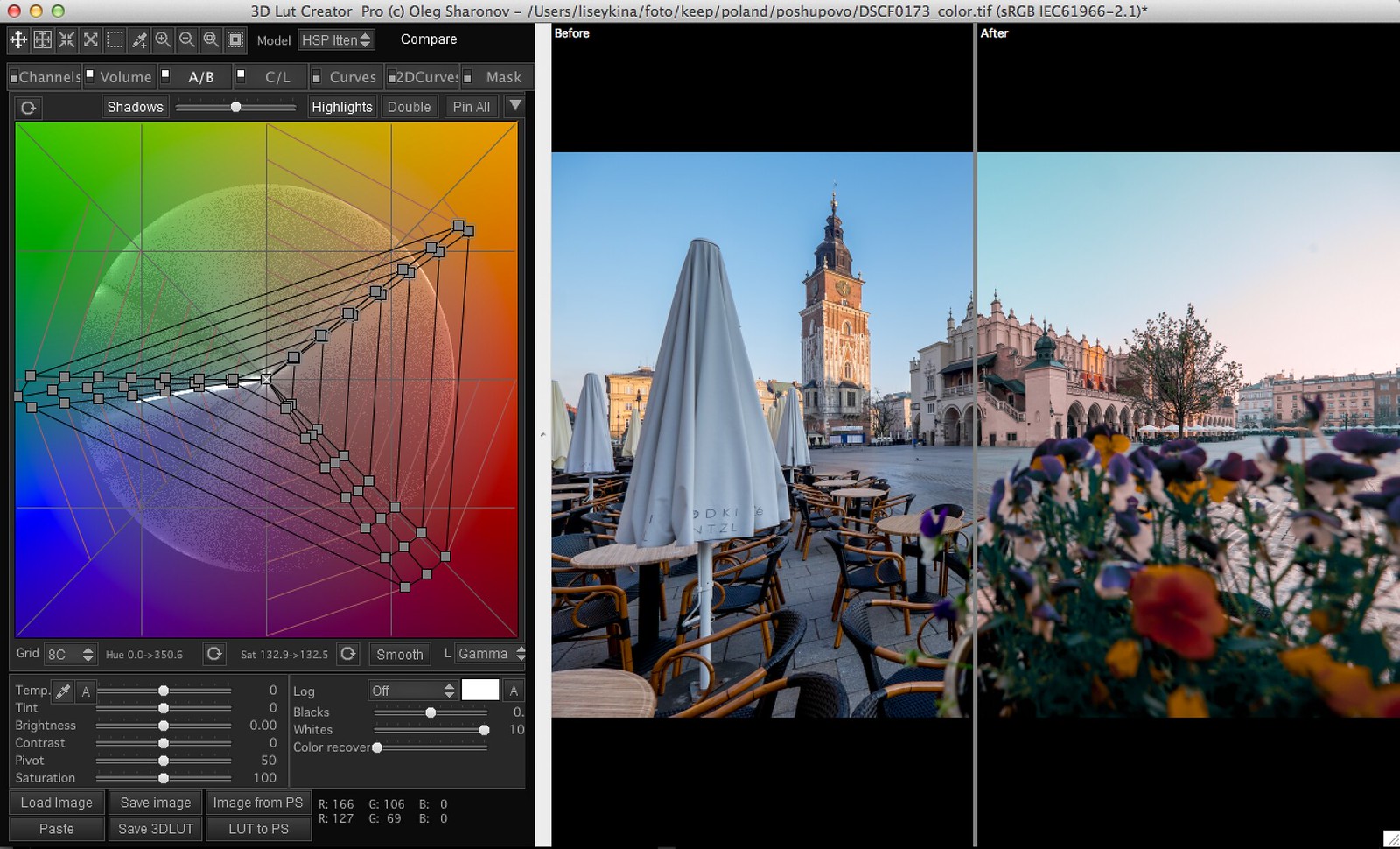
Описание N-Log 3D LUT
-
N-Log 3D LUT – это трехмерная справочная таблица, разработанная компанией Nikon для градуировки цветов в видеороликах, снятых в гамме N-Log.
- Изменения в версии 1.02 по сравнению с версией 1.01
-
- • Добавлен N-Log-совместимый 3D LUT файл в формате «cube» для Z 6II и Z 7II.
- Изменяется с предыдущих версий
-
Изменения в версии 1.01 по сравнению с версией 1.00
- • Добавлен N-Log-совместимый 3D LUT файл в формате «cube» для D780.
- Описание файла
-
Название продукта N-Log 3D LUT Версия Версия 1.02 Имя файла - Z_7II_N-Log-Full_to_REC709-Full_33_V01-00.
 cube
cube - Z_6II_N-Log-Full_to_REC709-Full_33_V01-00.cube
- D780_N-Log-Full_to_REC709-Full_33_V01-00.cube
- Z_7_N-Log-Full_to_REC709-Full_33_V01-00.cube
- Z_6_N-Log-Full_to_REC709-Full_33_V01-00.cube
Способ дистрибуции D-3DLUT-V0102W.exe Поддерживаемые операционные системы - Microsoft Windows 10 Home
- Microsoft Windows 10 Pro
- Microsoft Windows 10 Enterprise
- Microsoft Windows 8.1
- Microsoft Windows 8.1 Pro
- Microsoft Windows 8.1 Enterprise
Поддерживаемые цифровые фотокамеры Z 7II, Z 6II, D780, Z 7 и Z 6 Примечания - По состоянию на январь 2021 года компания Nikon протестировала продукт и подтвердила, что его можно использовать со следующими приложениями, однако учитывайте, что компания Nikon не поддерживает эти приложения и не гарантирует их работу.

- • Adobe: Premiere Pro CC
- • Apple: Final Cut Pro X
- • Blackmagic Design: DaVinci Resolve
- Z_7II_N-Log-Full_to_REC709-Full_33_V01-00.
- Применение 3D LUT
-
- Создайте папку на жестком диске компьютера и присвойте ей имя по своему желанию.
- Скачайте D-3DLUT-V0102W.exe в папку, созданную в шаге 1.
- Запустите D-3DLUT-V0102W.exe, чтобы извлечь LUT в подпапку с именем «3DLUT», содержащую следующие файлы:
- • Z_7II_N-Log-Full_to_REC709-Full_33_V01-00.cube
- • Z_6II_N-Log-Full_to_REC709-Full_33_V01-00.cube
- • D780_N-Log-Full_to_REC709-Full_33_V01-00.cube
- • Z_7_N-Log-Full_to_REC709-Full_33_V01-00.cube
- • Z_6_N-Log-Full_to_REC709-Full_33_V01-00.cube
- Примените 3D LUT, как описано в документации к программному обеспечению для редактирования видеороликов, которое вы используете.

- Описание файла
-
Название продукта N-Log 3D LUT Версия Версия 1.02 Имя файла - Z_7II_N-Log-Full_to_REC709-Full_33_V01-00.cube
- Z_6II_N-Log-Full_to_REC709-Full_33_V01-00.cube
- D780_N-Log-Full_to_REC709-Full_33_V01-00.cube
- Z_7_N-Log-Full_to_REC709-Full_33_V01-00.cube
- Z_6_N-Log-Full_to_REC709-Full_33_V01-00.cube
Способ дистрибуции D-3DLUT-V0102M.dmg Поддерживаемые операционные системы - Версия 11 macOS Big Sur
- Версия 10.15 macOS Catalina
- Версия 10.14 macOS Mojave
- Версия 10.13 macOS High Sierra
- Версия 10.12 macOS Sierra
Поддерживаемые цифровые фотокамеры Z 7II, Z 6II, D780, Z 7 и Z 6 Примечания - По состоянию на январь 2021 года компания Nikon протестировала продукт и подтвердила, что его можно использовать со следующими приложениями, однако учитывайте, что компания Nikon не поддерживает эти приложения и не гарантирует их работу.

- • Adobe: Premiere Pro CC
- • Apple: Final Cut Pro X
- • Blackmagic Design: DaVinci Resolve
- Применение 3D LUT
-
- Скачайте D-3DLUT-V0102M.dmg.
- Дважды щелкните по иконке D-3DLUT-V0102M.dmg для вставки «образа диска», содержащего папку с именем «3DLUT», которая в свою очередь содержит следующие файлы:
- • Z_7II_N-Log-Full_to_REC709-Full_33_V01-00.cube
- • Z_6II_N-Log-Full_to_REC709-Full_33_V01-00.cube
- • D780_N-Log-Full_to_REC709-Full_33_V01-00.cube
- • Z_7_N-Log-Full_to_REC709-Full_33_V01-00.cube
- • Z_6_N-Log-Full_to_REC709-Full_33_V01-00.cube
- Примените 3D LUT, как описано в документации к программному обеспечению для редактирования видеороликов, которое вы используете.
- Удаление 3D LUT
-
- Информацию об удалении 3D LUT см. в документации к программному обеспечению для редактирования видеороликов, которое вы используете.
- Для получения дополнительной информации
-
- Для получения дополнительной информации см. «Technical Guide (N-Log 3D LUT Edition)», которое можно скачать на веб-странице «Центр загрузки Nikon», перейдя по ссылке для вашей фотокамеры из следующего списка:
- • Z 7II
- • Z 6II
- • D780
- • Z 7
- • Z 6
- Обратите внимание, что это «Technical Guide» доступно только на английском и японском языках.
Файлы в формате PDF можно просмотреть с помощью бесплатного программного обеспечения Adobe® Reader®.
Загрузите Adobe® Reader®.
kapankov.ru — 3D Lut Creator
3D LUT Creator — это программа для профессиональной цветокоррекции и создания 3DLUT-файлов, которые могут быть импортированы во множество программ для редактирования фото и видео и применены в качестве корректирующих слоёв. Программы, поддерживающие 3DLUT’ы: Adobe Photoshop, Adobe After Effects, Adobe Premiere Pro, DaVinci Resolve, FinalCut Pro и другие.
Сайт программы: 3dlutcreator.ru
Программа создана российским программистом и фотографом Олегом Шароновым и имеет ряд уникальных инструментов, которые позволяют, как минимум, ускорить многие действия, и в целом изменить традиционные подходы в цветокоррекции. Программа позволяет импортировать из открытого Photoshop изображение и передать обратно результат цветокоррекции в виде 3DLUT-файла. Разумеется, можно в Photoshop сделать несколько корректирующих слоев с 3DLUT-ами, соблюдая при этом принципы неразрушающей обработки.
Имеется руководство на русском языке, а также достаточно большое количество бесплатных обучающих видео (тоже на русском) на youtube канале программы.
3D LUT Creator имеет следующие основные инструменты:
- Channels — канальный миксер, который работает аналогично канальному миксеру в Photoshop. Действия по смешиванию выполняются на удобном экране. Все очень логично и интуитивно понятно.
- Volume — канальный объем, который позволяет смешать яркости из отдельных каналов в общую яркость изображения, что позволяет «вытащить» скрытые детали или придать объем и пластичность изображению.
- Сетка A/B — главная сетка, которая позволяет выполнять операции по изменению цветового тона и насыщенности в координатах выбранного пространства. Здесь же можно выполнять коррекцию яркости определенных участков. Действия с сеткой похожи на работу фильтра Liquify из Photoshop. Передвигая узлы сетки можно быстро и эффективно корректировать цвет в изображении. Сетку можно разделить на две сетки, одна будет влиять на света, другая на тени. Здесь же можно корректировать баланс белого, яркость, контраст и прочие стандартные вещи.
- Сетка C/L — сетка, нацеленная на работу с цветом (тон и насыщенность) и яркостью. Это просто другая проекция сеток внутри выбранного цветового пространства и работа с этими сетками похожа на работу с сеткой A/B.
- Кривые — это целый набор для работы с кривыми. Они более удобные чем в Photoshop. Имеется целый набор специальных кривых. Отныне не нужно создавать всякие маски по насыщенности и изобретать прочие хитроумные приемы и способы. Все уже есть и прекрасно работает.
- Маски — имеется мощный арсенал для создания масок. Возможности просто не описать парой предложений. Это нужно увидеть (про канал на youtube я уже упомянул).
Эти инструменты размещены в интерфейсе программы в виде вкладок. Помимо них предусмотрен матчинг по различным цветовым мишеням. Например, можно материал, снятый на разные камеры привести к одному цвету. Также имеется инструмент матчинга цвета, который позволяет «скопировать» цвет с какой-либо референсной картинки в свое изображение. И еще много еще чего здесь есть.
Первые версии программы были опубликованы автором в 2013 году и поначалу выглядели как любительская поделка на коленке. Но уже к концу 2013 года 3D LUT Creator выглядел, и главное работал, как серьезный продукт для цветокоррекции. Буквально в течении года программа просто обросла новыми возможностями и стало просто неприлично уже заниматься цветокоррекцией без 3D Lut Creator.
Программа платная. Авторы периодически проводят различные акции, во время которых можно купить программу с хорошей скидкой. Поэтому рекомендую следить за новостями в официальной группе в Вконтакте.
Доступны версии для Windows (пока только 32-разрядная) и для Mac OS X.
Резюме: Инструмент нацелен на серьезных профессионалов, понимающих, что такое цвет и что с ним нужно делать. Искренне считаю, что эта программа должна быть в арсенале каждого фотографа, наряду с Photoshop и, разумеется, с хорошим RAW-конвертером. Кстати, 3D LUT Creator имеет на борту LibRAW, а значит любые RAW-файлы можно открывать (конвертировать) сразу в этой программе.
Применение таблиц преобразования для цветокоррекции | Съемка с использованием S-Log для цветокоррекции
Применение таблиц преобразования для цветокоррекции
Редактирование в DaVinci Resolve
Для видео Log доступны несколько приложений с цветокоррекцией. Здесь представлен процесс редактирования в приложении DaVinci Resolve, разработанном компанией Blackmagic Design. Версия с практически полным набором функций доступна для загрузки бесплатно.
Применение таблиц преобразования в DaVinci Resolve
В DaVinci Resolve 12.5 для работы с цветом вы можете применить таблицу преобразования следующим образом.
Сначала загрузите таблицы преобразования S-Log2 с веб-сайта Sony и сохраните их в папку LUT, потому что по умолчанию DaVinci Resolve 12.5 включает только таблицы S-Log3.
Загрузите 3D LUT для DaVinci Resolve
Процедура
Запустите DaVinci Resolve 12.5 и убедитесь, что на экране отображается окно Project Manager.
Нажмите [New Project] и создайте новый проект, выбрав для него имя.
Когда отобразится окно [Media], импортируйте необходимые материалы.
В списке томов в левом верхнем углу выберите папку с импортируемыми материалами. После импортирования материалов будут отображаться миниатюры клипов.
Перетащите клипы в зону [Media Pool].
Если частота кадров перетаскиваемого клипа не совпадает с частотой кадров проекта, отобразится окно конвертирования частоты кадров. Нажмите [Change], чтобы изменить значение частоты кадров импортируемых материалов на нужное для данного проекта.
Откройте окно [Edit].
На панели инструментов выберите [File] > [New Timeline]. Откроется новое окно. Укажите необходимые значения в полях [Start Timecode] и [Timeline Name] на временной шкале.
Снимите галочку в графе [Empty Timeline], а затем выберите [Create]. Все клипы из зоны [Media Pool] будут расположены на временной шкале.
Откройте окно [Color].
Щелкните правой кнопкой мыши по одной из миниатюр в центре экрана и выберите таблицу преобразований в пункте [3D LUT].
Вы также можете добавить стандартные таблицы в меню [3D LUT].
В правом нижнем углу нажмите значок [Project Settings]. В открывшемся окне в разделе [Color Management] выберите [Open LUT Folder]. Сохраните необходимые таблицы преобразования в папке LUT.
Воспользуйтесь таблицами S-Log2, которые вы загрузили ранее. Нажмите [Update Lists]. Теперь в меню [3D LUT] вы можете выбрать таблицы преобразования.
Во время редактирования вам может понадобиться изменить настройки контрастности перед применением таблицы преобразования. В этом случае измените настройки контрастности перед применением таблицы. Когда таблица применена и ваш клип отображается в гамме Rec. 709, вы можете приступить к цветокоррекции.
3D LUT Creator — Материалы и LUT
Цвета пространства RGB
Есть два градиента, в каждом из которых оттенки меняются по горизонтальной оси. Слева по вертикальной оси изменяется яркость, справа — насыщенность. Градиент используется для анализа качества преобразования цвета: цветовая постеризация хорошо видна после применения LUT. Он также позволяет анализировать форму формы цветового тела рабочей цветовой модели 3D LUT Creator.
Градиенты
Файл состоит из 7 градиентов основных цветов: красного, желтого, зеленого, голубого, синего, пурпурного и серого. Эти градиенты, которые загружаются в 3D LUT Creator, позволяют реализовать распределение цвета на цветовых сетках A / B и C / L в зависимости от выбранной модели цветового пространства 3D LUT Creator. С их помощью вы можете увидеть расположение пиков насыщенности для отдельных цветов в разных цветовых моделях.
Линейный градиент
Это градиент оттенков серого, яркость которого изменяется линейно.Инструмент формы волны в 3D LUT Creator в сочетании с линейным градиентом позволяет анализировать работу настроек 3D LUT Creator, корректирующих слоев Photoshop и других плагинов и фильтров, заменяя их кривыми RGB.
Комплексный линейный градиент
Градиент состоит из нескольких линейных градиентов в разных каналах: красный канал содержит вертикальный линейный градиент, зеленый и синий каналы — горизонтальные линейные градиенты.Инструмент формы волны в 3D LUT Creator в сочетании со сложным линейным градиентом используется для определения типа коррекции цвета: одномерного или трехмерного. Одномерную цветокоррекцию можно заменить на RGB-кривые, трехмерную — только на 3D LUT.
Цветовое колесо
Цветовой круг позволяет оценить влияние созданной LUT или других LUT на разные цветовые оттенки.Также его можно использовать для наблюдения за работой микшера каналов в режимах RGB-матрицы и калибровки камеры. Цветовой круг полезен для создания цветовых схем и цветовых гармоний.
Расширенное цветовое колесо
Стандартный цветовой круг дополнен тем же цветовым градиентом, но с меньшей насыщенностью. Расширенное цветовое колесо позволяет управлять менее насыщенными цветами, а также пастельными цветами, включая оттенки кожи.
Hald — это графическое представление 3D LUT в виде таблицы цветов, которая содержит все цветовые градации 3D LUT.Если Hald загружен в программное обеспечение для редактирования и к нему применена цветокоррекция, вы можете использовать 3D LUT Creator, чтобы преобразовать Hald в 3D LUT и применить его к фотографии или видео в вашем редакторе.
Эта категория содержит технические LUT для настройки экспозиции и баланса белого видео с лог-кодированием. Эту процедуру следует выполнить перед применением LUT проявки, если у вашего снимка были неправильные настройки экспозиции или баланса белого. После применения этих LUT ваше видео останется в том же профиле журнала, но с измененной экспозицией или балансом белого.Если вы выполните компенсацию экспозиции и настройку баланса белого после проявления Log-материала, вы потеряете часть тонального диапазона (детали в светлых или темных участках) или получите изображение с «искаженной» цветовой температурой (баланс белого в тени, полутона и светлые участки будут другими).
LUT выполняют компенсацию экспозиции (+/- 2 ступени с шагом в один шаг) и настройку баланса белого (температура и оттенок). Чтобы точно настроить эффект, вы можете настроить непрозрачность (смешение) корректирующего слоя с помощью LUT в редакторе.
LUT разделены Log-профилями камер. Узнайте, какой профиль журнала использует ваша камера, и загрузите необходимые LUT ниже.
Формат LUT: .cube
Размер LUT: 64
Nikon | Центр загрузки | N-Log 3D LUT
Хотя ваше устройство не поддерживает эту службу загрузки, ее можно использовать для просмотра информации о загрузке.Ссылки на загрузки можно отправить по электронной почте для загрузки на компьютер.
N-Log 3D LUT
Выберите вашу операционную систему.
Эта программа обновления программного обеспечения предназначена для указанного выше продукта, принадлежащего клиенту («затронутый продукт»), и предоставляется только после принятия соглашения, указанного ниже. Выбрав «Принять» и щелкнув «Загрузить», вы подтверждаете свое согласие с условиями соглашения. Перед началом загрузки убедитесь, что вы понимаете условия соглашения.
О N-Log 3D LUT
N-Log 3D LUT — это таблица поиска в 3D, разработанная Nikon для использования при цветокоррекции видеоматериалов, снятых с использованием гаммы N-Log.
- Изменения с версии 1.01 на 1.02
- • Добавлен N-Log-совместимый файл 3D LUT в формате «куб» для Z 6II и Z 7II.
- Изменения по сравнению с предыдущими версиями
- Отличия от версии 1.От 00 до 1.01
- • Добавлен N-Log-совместимый файл 3D LUT в формате «куб» для D780.
- Описание файла
Название продукта N-Log 3D LUT Версия Версия 1.02 Имя файла - Z_7II_N-Log-Full_to_REC709-Full_33_V01-00.куб
- Z_6II_N-Log-Full_to_REC709-Full_33_V01-00.cube
- D780_N-Log-Full_to_REC709-Full_33_V01-00.cube
- Z_7_N-Log-Full_to_REC709-Full_33_V01-00.cube
- Z_6_N-Log-Full_to_REC709-Full_33_V01-00.cube
Распространяется как D-3DLUT-V0102W.exe Поддерживаемые операционные системы - Microsoft Windows 10 Домашняя
- Microsoft Windows 10 Профессиональная
- Microsoft Windows 10 Корпоративная
- Microsoft Windows 8.1
- Microsoft Windows 8.1 Профессиональная
- Microsoft Windows 8.1 Корпоративная
Поддерживаемые цифровые камеры Z 7II, Z 6II, D780, Z 7 и Z 6 Банкноты - По состоянию на январь 2021 года компания Nikon провела тестирование продукта и подтвердила, что его можно использовать со следующими приложениями, но имейте в виду, что Nikon не одобряет эти приложения и не гарантирует их работу.
- • Adobe: Premiere Pro CC
- • Apple: Final Cut Pro X
- • Blackmagic Design: DaVinci Resolve
- Применение 3D LUT
- Создайте папку на жестком диске компьютера и назовите ее по своему усмотрению.
- Загрузите D-3DLUT-V0102W.exe в папку, созданную на шаге 1.
- Выполнить D-3DLUT-V0102W.exe для извлечения LUT в подпапку с именем «3DLUT», содержащую следующие файлы:
- • Z_7II_N-Log-Full_to_REC709-Full_33_V01-00.cube
- • Z_6II_N-Log-Full_to_REC709-Full_33_V01-00.cube
- • D780_N-Log-Full_to_REC709-Full_33_V01-00.cube
- • Z_7_N-Log-Full_to_REC709-Full_33_V01-00.cube
- • Z_6_N-Log-Full_to_REC709-Full_33_V01-00.cube
- Примените 3D LUT, как описано в документации к используемому вами программному обеспечению для редактирования фильмов.
- Описание файла
Название продукта N-Log 3D LUT Версия Версия 1.02 Имя файла - Z_7II_N-Log-Full_to_REC709-Full_33_V01-00.cube
- Z_6II_N-Log-Full_to_REC709-Full_33_V01-00.cube
- D780_N-Log-Full_to_REC709-Full_33_V01-00.куб
- Z_7_N-Log-Full_to_REC709-Full_33_V01-00.cube
- Z_6_N-Log-Full_to_REC709-Full_33_V01-00.cube
Распространяется как D-3DLUT-V0102M.dmg Поддерживаемые операционные системы - macOS Big Sur версии 11
- macOS Catalina версии 10.15
- macOS Mojave версии 10.14
- macOS High Sierra версии 10.13
- macOS Sierra версии 10.12
Поддерживаемые цифровые камеры Z 7II, Z 6II, D780, Z 7 и Z 6 Банкноты - По состоянию на январь 2021 года компания Nikon провела тестирование продукта и подтвердила, что его можно использовать со следующими приложениями, но имейте в виду, что Nikon не одобряет эти приложения и не гарантирует их работу.
- • Adobe: Premiere Pro CC
- • Apple: Final Cut Pro X
- • Blackmagic Design: DaVinci Resolve
- Применение 3D LUT
- Загрузить D-3DLUT-V0102M.DMG .
- Дважды щелкните значок D-3DLUT-V0102M.dmg , чтобы смонтировать образ диска, содержащий папку с именем «3DLUT», которая, в свою очередь, содержит следующие файлы:
- • Z_7II_N-Log-Full_to_REC709-Full_33_V01-00.cube
- • Z_6II_N-Log-Full_to_REC709-Full_33_V01-00.cube
- • D780_N-Log-Full_to_REC709-Full_33_V01-00.cube
- • Z_7_N-Log-Full_to_REC709-Full_33_V01-00.cube
- • Z_6_N-Log-Full_to_REC709-Full_33_V01-00.куб
- Примените 3D LUT, как описано в документации к используемому вами программному обеспечению для редактирования фильмов.
- Удаление 3D LUT
- Информацию об удалении 3D LUT см. В документации к используемому вами программному обеспечению для редактирования фильмов.
- Для получения дополнительной информации
- Для получения дополнительной информации см. «Техническое руководство (N-Log 3D LUT Edition)», доступное в Центре загрузок Nikon, выбрав ссылку для своей камеры из списка ниже:
- • Z 7II
- • Z 6II
- • D780
- • Z 7
- • Z 6
- Обратите внимание, что приведенное выше «Техническое руководство» доступно только на английском и японском языках.
Руководство по LUT для начинающих
Цвет, везде цвет …Replay: Phil Rhodes предоставляет все, что вы всегда хотели знать о LUT …
Создание изображений, которые выглядят несколько иначе — или даже резко по-другому — — это то, что уже много лет является обычным делом в постпродакшене. В течение последних десяти лет или около того требовалось совмещать аттестацию и калибровку на съемочной площадке, и, как и во всем, что касается изображения, существует множество способов совершить ужасные ошибки.
Назначение и применение
Целью данной статьи, конечно же, является избежание этой проблемы, и лучше всего начать с глубокого понимания таблиц поиска, их предназначения и того, как они реализованы, а также того, как они соотносятся с альтернативные подходы, такие как числовые преобразования. Таблицы поиска, или LUT, используются повсюду, от камер, устройств преобразования и мониторов до программного обеспечения для постпроизводства и даже инструментов обработки командной строки.
Однако, независимо от обстоятельств, цель справочной таблицы — регулировать цвет и яркость изображения, будь то изображение в файле на рабочей станции или изображение, летящее по кабелю.Причины для этого разнообразны. Поле, предназначенное для применения калибровки к дисплею (или встроенной функции дисплея, которая выполняет ту же функцию), использует LUT. Загрузка LUT в камеру может быть предназначена для применения творческих изменений цвета и яркости к выходным данным мониторинга камеры, чтобы приблизить внешний вид конечной продукции в интересах людей на съемочной площадке, сохраняя при этом возможность настройки в публикации. В других случаях LUT может применяться к данным изображения, которые не предназначены для непосредственного просмотра — например, к выходным данным журнала с камеры — чтобы упростить просмотр.
На практике LUT обычно передаются в виде файлов, и, к сожалению, существует множество несовместимых форматов, а иногда и нет способа конвертировать между ними без потерь. Создание оценки на некотором тестовом материале, а затем получение этой оценки на съемочной площадке на мониторе или камере — вполне разумное желание, но на этом пути может возникнуть несколько камней преткновения.
Основные типы LUT
Существует три основных технических подхода к изменению яркости и цвета изображений: одномерные LUT, трехмерные LUT и, как побочный вопрос, математические преобразования.По причинам, которые вскоре должны стать ясными, такой вещи, как 2D LUT, не существует. Однако в целом термин «таблица поиска» можно понимать буквально: для каждого входного значения существует фиксированное выходное значение.
Одномерные LUT, пожалуй, больше всего сопоставимы с чем-то вроде фильтра кривых Photoshop, где каждый из каналов красного, зеленого и синего цветов обрабатывается отдельно — возможно, их лучше описать как набор из трех списков значений. Часто 1D LUT работают с десятью битами, поэтому для каждого канала RGB есть 1024 значения, и операция очень буквальная.Давайте рассмотрим пример справочной таблицы, в которой всего 10 значений, чтобы упростить задачу.
Рис.1: Три числовых списка 1D LUT
Как мы видим, большинство чисел в красном и зеленом каналах просто увеличиваются один за другим, строка за строкой; вывод в этих случаях будет таким же, как и ввод. Однако синий канал содержит числа, которые не всегда увеличиваются на единицу. Давайте нарисуем краткую диаграмму значений, чтобы понять, что они могут делать:
Фиг.2: Кривые, описанные на примере LUT
Как мы видим, синий канал был уменьшен в его средних тонах — уменьшение синей гаммы. Это приводит к смещению изображения в сторону желтого цвета. Он сделает это более или менее с чем угодно, хотя внешний вид эффекта может в значительной степени зависеть от содержимого изображения.
Рис. 3: 1D LUT на изображении
Это иллюстрирует одну из ключевых проблем с LUT, особенно с теми, которые предназначены для изменения изображения, которое в одном стандарте — скажем, кривая низкой контрастности Sony SLog3 — в другой, например, стандарт мониторинга Рекомендация ITU-T 709 (Рек.709). Это может сделать одномерная таблица поиска. Однако 1D LUT не может изменить что-то полностью синее на что-то полностью красное или изменить внешний вид, скажем, розовато-пурпурных объектов, не изменяя ничего другого. 1D LUT во многом эквивалентен фильтру «кривые» из Photoshop — и фактически этот фильтр может сохранять таблицы поиска, которые можно различными способами преобразовывать в форматы, подходящие для использования в других программных и аппаратных устройствах. Щелкните значок пера, нажмите кнопку с плохим дизайном справа от раскрывающегося списка «Предустановка» и нажмите «Сохранить».Результирующий файл .amp представляет собой простую 1D LUT; такое программное обеспечение, как Resolve, может выводить более сложные вещи. Обратите внимание: если у вас нет файла .amp, это не обычная LUT; щелкните значок пера и повторите попытку.
Рис. 4. Сохранение LUT из фильтра Photoshop Curves
Итак, если что-то содержит много синего, 1D LUT может уменьшить это количество, но нет способа связать количество синего с количеством красного или зеленого. С художественной точки зрения, если мы пытаемся реализовать градацию, 1D LUT не может, например, выполнить поворот оттенка или уменьшить или увеличить насыщенность.
3D-таблицы поиска
Мы можем обойти ограничения 1D LUT с помощью 3D LUT, которые немного сложнее, чем просто списки чисел. Вместо того, чтобы концентрироваться на отдельных цветовых каналах RGB, каждый в отдельности, 3D LUT рассматривает полный набор из трех значений RGB — триплет — для каждого пикселя. Иногда это визуализируется и называется кубом (.cube — один из распространенных форматов файлов для 3D LUT).
Рис. 4A — Цвет в виде куба
Если мы обозначим один из углов куба как ноль RGB или черный, мы можем представить входные значения красного, зеленого и синего цветов как представляющие расстояния вдоль трех краев куба, которые встречаются в этом углу.Измеряя соответствующие расстояния по краям куба, мы можем обозначить точку внутри него. В этом месте находится еще один набор из трех чисел, представляющих выходное значение.
Рис. 5 — Показанное здесь входное значение — 50% красного, 75% зеленого и 90% синего (RGB 128, 192, 230 в 8-битном цвете). Выходное значение может быть любым.
Это действительно хорошо работает; любой возможный цвет можно перевести в любой другой цвет. Проблема просто в масштабе. Настоящим приложениям цифровой кинематографии требуются трехмерные таблицы LUT, содержащие не менее 1024 записей на каждом краю.Для простой 1D-таблицы поиска с 10-битной точностью нам нужно сохранить всего три набора из 1024 чисел, в общей сложности 3072 числа, каждое из которых имеет длину десять бит. Это всего несколько килобайт дискового пространства — меньше, чем у большинства электронных писем. Но для 3D LUT хранить соответствующее выходное значение для каждого возможного цвета в десятибитном изображении — это намного больше данных. Всего 1024 * 1024 * 1024 цветов в 10-битном изображении или чуть более миллиарда, что означает, что таблица поиска, представляющая конкретное 10-битное выходное значение RGB для каждого входного значения, будет иметь размер почти 4 ГБ — и это просто для 10-битных данных.Это настолько велико, что его сложно хранить и транспортировать, по крайней мере, случайно во вложениях электронной почты и тому подобном.
Итак, настоящие 3D LUT — реальные кубы — не хранят одно явное выходное значение для каждого входного значения. В каждой точке куба нет числа. Вместо этого они хранят разброс чисел с более низким разрешением, поэтому любое заданное входное значение может появиться между доступными выходными значениями.
Рис. 6 — Требуемое выходное значение находится между несколькими значениями, указанными в 3D LUT с низким разрешением (красные точки)
Проблема в том, что при поиске числа оно должно быть интерполировано из ближайших доступных значений, а интерполяция не идеальна.Какой бы метод ни использовался для создания исходной таблицы поиска, нет гарантии, что интерполированное значение будет идентичным. Он должен быть близким, но это не будет точно такой же набор чисел, и интерполяция часто может быть довольно простой, поскольку ее нужно выполнять около двух миллионов раз за кадр HD. Часто это работает нормально, но если LUT содержит какие-либо особенно авантюрные настройки цвета, как это могло бы быть, если бы он представлял особенно экстремальный творческий уровень, может стать возможным увидеть полосы или шум квантования в том, что должно быть плавными градиентами цвета.
И требования здесь могут быть весьма существенными. Некоторые кубы хранятся с разрешением всего 17 на 17 на 17 записей, что означает, что каждый набор чисел, указанный в сохраненной LUT, влияет на диапазон чисел RGB в 10-битном изображении, ширина которого превышает 60 значений. Как правило, это то, что улучшается с ценой стикера — более дешевые блоки обработки LUT могут принимать только LUT с 17 кубами. Если заплатить больше, можно получить устройство, способное принимать LUT с 64-кубовой записью, что снизит заметность такого рода ошибок.
Несколько слов о математической настройке цвета
Когда часть программного обеспечения выполняет настройку цвета изображения, она обычно не использует таблицы поиска (хотя некоторые из них иногда делают это в качестве внутреннего ярлыка). Вместо этого требуемое изменение цвета вычисляется как часть математики. Сам термин «гамма» происходит от названия термина в математическом уравнении. Подъем, гамма и усиление — традиционные настройки видеоусилителей и комплектов передачи телесина, и все они могут быть смоделированы математически; это то, что делает список решений по цвету (CDL) ASC.Он определяет параметры подъема, гаммы и усиления для каждого из каналов RGB, а также общую настройку насыщенности.
Рис. 7 — Выходное изображение имеет подъем синего 0,25, гамму красного 1,2 и усиление зеленого 1,25, создавая дымчатый, блеклый вид.
Это упрощенно, страдает по крайней мере некоторыми из проблем 1D LUT, плюс-минус вариант насыщения. В любом случае, он предназначен для широко переносимого способа выражения основных намерений по цветокоррекции, и его гораздо проще реализовать, чем 3D LUT.Важно отметить, что такие математические корректировки не страдают от проблем точности и шума квантования, связанных с некоторыми 3D LUT, но разница в возможностях означает, что эти две концепции не эквивалентны напрямую.
Ограничения, приложения и требования
Приложения для справочных таблиц обычно варьируются от преобразования стандартов до художественной лицензии, но в любом случае цель одна и та же: чтобы изображение, которое мы видим, было как можно более похоже на конечный результат.Однако это довольно очевидно; вопрос в том, почему это может быть таким большим делом. В конце концов, у нас никогда нет ничего, даже отдаленно приближающегося к точному представлению того, как будет выглядеть 35-миллиметровая пленка в итоге.
Дело в том, что все это понимают. Никто не судит об изображениях на съемочной площадке с 35-миллиметрового видео, потому что все знают, что они совершенно неточны. Однако, если монитор будет правильным, он должен быть очень близко к правому — как для того, чтобы мы знали, что снимаем, так и для того, чтобы все ожидали одинаковых результатов.Или, конечно, также вполне возможно составить 3D LUT, который создает черно-белое высококонтрастное изображение и сообщает всем, что это видео касание.
1D и 3D LUT — Affinity Spotlight
Что такое LUT и в чем разница между 1D и 3D LUT? Давай выясним.
Различные LUT, которые могут применяться неразрушающим образом в DaVinci ResolveBlackmagic Design. Аббревиатура LUT означает «Таблица поиска», и ее значение различается в зависимости от контекста.Однако, вообще говоря, LUT используется для отображения набора входных значений на набор выходных значений. В области редактирования изображений и видео мы традиционно использовали LUT для сопоставления одного цветового пространства с другим, как для неразрушающего предварительного просмотра, так и для цветокоррекции. Однако в последнее время LUT стали использовать и для творческой цели — от драматических дневных и ночных тональных сдвигов до кинематографических «взглядов», вы, вероятно, встречали по крайней мере один пакет LUT, предоставляемый как для бесплатной, так и для платной загрузки. Современные редакторы изображений также поддерживают импорт и экспорт LUT, поэтому удобство и мощность этой системы не ограничиваются только видео.
Вот отличный пример: редакторам изображений может потребоваться быстро создать несколько версий или «видов» изображения или визуализации. Используя LUT, обычно требующий много времени процесс смешивания корректирующих слоев и режимов наложения сокращается до нескольких щелчков мышью.
LUT, предназначенный для быстрого рабочего процесса «день-ночь». LUT, придающий изображению синий оттенок (предназначен для изображений с искусственным освещением).Приведенные выше примеры демонстрируют, когда LUT используются для тонального эффекта, но, как упоминалось ранее, существует также преобразование цветового пространства.LUT имеют более практическое применение, когда речь идет о преобразовании отснятого материала из цветового пространства камеры в стандартное цветовое пространство видео, такое как Rec.709 или Rec.2020 .
Обычно LUT используются при работе с LOG или плоскими видеорядами. Многие камеры предлагают возможность снимать с логарифмическим или тонально плоским цветовым профилем, чтобы получить больший полезный динамический диапазон, но получаемые в результате кадры часто выглядят размытыми и ненасыщенными. LUT часто используются для неразрушающего преобразования и «предварительного просмотра» видеоряда во время его редактирования, а иногда также используются для достижения окончательной цветовой градации.
LUT используется для преобразования цветового пространства LOG камеры в Rec.709, создавая пригодное для использования изображение.Так в чем разница?
По мере того, как мы немного изучили LUT и их использование, давайте посмотрим, чем 1D LUT отличается от 3D LUT. Я с энтузиазмом отношусь к этому, потому что, похоже, нет объяснения, которое бы объясняло это простыми практическими терминами.
1Д ЛУЦ
1D LUT переназначают отдельные значения пикселей на новые значения. Например, LUT может указывать, что входное значение 4 (около черного) становится 230 (около белого).10 = 1024
Таким образом, в нашей LUT нам нужно указать переназначение только для 1024 значений.
Однако одна 1D LUT сама по себе может регулировать только яркость, контраст и уровни черного / белого. В этом случае в качестве входных данных можно взять совокупные значения красного, зеленого и синего, что означает, что вы не можете настраивать эти цветовые каналы по отдельности.
Вместо этого вы можете создать 1D LUT, состоящий из трех отдельных таблиц (или матриц), и он известен как 3x 1D LUT.Каждая таблица содержит входные и выходные значения для красного, зеленого и синего каналов, что означает, что вы также можете настраивать значения цвета отдельно. Это утроит количество значений, которые необходимо переназначить, так что 1024 значения превратятся в 3072 с 10-битным LUT, но это все еще относительно небольшое количество.
Представление 3x 1D LUT. Обратите внимание на красные, зеленые и синие линии, обозначающие, как переназначить значения для отдельных каналов RGB.Настройка кривых — хороший пример того, как будет работать 3x 1D LUT:
Практический пример того, как работает 1D LUT: типичная настройка кривых в Affinity Photo.С точки зрения эквивалентности, настройка Curves в Affinity Photo похожа на 3x 1D LUT. Мы можем настроить красный, зеленый и синий каналы по отдельности, и заданные входные значения затем будут сопоставлены с новыми выходными значениями (которые определяются сплайновой кривой, которую мы рисуем, добавляя узлы).
Таким образом, мы можем понять, что ограничение 1D LUT (или, действительно, 3x 1D LUT) состоит в том, что он не предлагает способ смешивания информации канала, что может быть важно для обоих цветовых пространств. преобразования и цветокоррекция.Это ограничение, так как оно неточно отражает всю сложность цвета и его нюансы.
3D LUTs
3D LUT — это совершенно другое предложение. Они позволяют выполнять сложные операции с цветом, в отличие от ограничений одномерного поведения из одномерных таблиц LUT.
3D LUT открыт в текстовом редакторе.Способ применения 3D LUT также сильно отличается от 1D LUT. В то время как 1D LUT содержит явные входные и выходные значения, основанные на заданной битовой глубине (например,3 , что равно 1,073,741,824 . Большая разница, и результирующий размер файла LUT, содержащего такое количество значений, будет около 4 ГБ. Это недопустимо как с точки зрения хранения, так и с точки зрения производительности, поскольку кэширование и чтение файла LUT такого размера было бы затруднительно: следовательно, 3D LUT никогда не будет реально содержать такое количество значений.
Даже LUT, рассчитанный на 8-битную точность и содержащий все возможные значения, все равно потребует 16 777 216 значений (вычисленных из 256 ^ 3 ), в результате чего размер файла составит около 65 МБ.
Поскольку у нас нет полного диапазона доступных значений, необходимого для покрытия этого диапазона, это означает, что промежуточные значения должны быть интерполированы. Метод интерполяции будет варьироваться в зависимости от используемого программного обеспечения (обычно используются трилинейная, призменная, пирамидальная или тетраэдрическая интерполяция). Например, эти два сопоставления могут быть предписаны LUT:
3464 3842 3476
3790 1018 1392
Затем программное обеспечение должно будет интерпретировать, какие значения будут между этими двумя сопоставлениями, на основе относительной взаимосвязи между тремя осями.
Итак… почему?
Трехмерное облако точек, демонстрирующее распределение и сложность цвета изображения в трехмерном (XYZ) пространстве.Таким образом, на первый взгляд подход к 3D LUT должен показаться немного странным — зачем использовать систему, требующую интерполяции, если можно просто использовать 1D LUT, которая предлагает точное отображение?
Чтобы ответить на этот вопрос, мы должны оценить сложность науки о цвете. Математически наличие абсолютного набора входных и выходных значений, конечно, имело бы смысл и было бы предпочтительнее, но это не лучшее представление цвета — оно не описывает поведение цвета .Цвет может быть неустойчивым, ошибочным, случайным — и это еще до того, как мы перейдем к устройствам, которые на самом деле пытаются воспроизвести цвет так, чтобы это выглядело для нас значимым.
Кроме того, цвета не взаимодействуют друг с другом по отдельности: они смешиваются и взаимодействуют. 1D LUT не может воспроизвести это поведение, потому что красный, зеленый и синий каналы отображаются индивидуально, поэтому вы не можете соответствовать уровню сложности, который требуется для расширенных манипуляций с цветом.
Захват неподвижного кадра из видеоклипа без применения LUT.Обратите внимание на перенасыщение и общий красный оттенок изображения.Вот пример: 1D LUT можно использовать для цветокоррекции сцены. Вы можете, например, усилить синий канал и ослабить красный канал, тем самым удалив оттенок красного цвета в изображении. Это нормально, но между красным и синим нет взаимодействия — они настраиваются индивидуально, независимо друг от друга.
Здесь применяется простая 1D LUT, которая усиливает синий канал и ослабляет красный канал. Однако обратите внимание на голубой оттенок на лицах людей.Этот пример был применен к изображению выше как 3x 1D LUT. В то время как он охлаждает красные тона фона, лица людей приобрели нелестной бледно-голубой оттенок.
Результат применения 3D LUT, который способен изменять цветовой тон желтого и синего на заднем плане, не изменяя тона лиц людей.Здесь применяется 3D LUT для более тонкого управления тоном: обратите внимание, что желтые тона фона были скорректированы и немного приручены, а синий стал глубже.Однако важно то, что оттенки кожи остаются нетронутыми и не страдают от цветового оттенка.
Глядя на изображение куба, представьте, что вы представляете цвет в этом трехмерном пространстве. Красный, зеленый и синий больше не привязаны к своим собственным каналам или «плоскостям»: вместо этого они могут свободно перемещаться куда угодно, что означает возможность очень точной настройки цвета. Упрощенное объяснение состоит в том, что вы можете изменить любой цвет на другой цвет.
И HSL, и настройка Channel Mixer представляют, как будет вести себя 3D LUT:
Практический пример того, как работает 3D LUT: настройка HSL и настройка Channel Mixer.Обе эти настройки «смешивают» информацию о цвете, что типично для 3D LUT. Регулировки используются, чтобы выделить красные тона на колесе, тогда как желтые тона обесцвечиваются, чтобы удалить световое загрязнение в небе. Желтыми тонами нельзя управлять индивидуально через красный, зеленый или синий каналы, поэтому вы не можете добиться этого с помощью 1D LUT.
По мере того, как мы завершаем наше исследование 3D LUT, остается еще один последний путь. Ранее упоминалось, что цвет не ведет себя линейно и предсказуемо.Это особенно верно в отношении органических материалов, таких как пленка и датчики камеры, где возможны непредсказуемые изменения цвета, гаммы, яркости и насыщенности. 3D LUT может учесть все эти вариации и скорректировать или уточнить их до очень точного уровня, поскольку эти значения можно переназначить в любом месте в «трехмерном пространстве».
Трехмерное представление преобразования BMDFilm в Rec.709Практическим примером этого может быть преобразование материала журнала LOG с определенной камеры в нормализованное цветовое пространство, такое как ACES , Rec.2020 , Rec.709 и т. Д. Предоставленный LUT будет создан специально для этой камеры и ее индивидуальных характеристик, включая варианты, упомянутые выше. С 1D LUT у вас просто не будет гибкости, чтобы исправить или приспособить эти характеристики. Изображение демонстрирует преобразование из BMDFilm (цветовое пространство, используемое камерами Blackmagic Cinema) в стандартизованное цветовое пространство Rec.709 .
Завершение
Итак, подведем итоги.Несмотря на важность использования 3D LUT для преобразований, критичных к цвету, одномерные LUT все еще находят применение.
1D LUT:
- Имеют значения для каждого входного и выходного значения — они точны в пределах своих границ и не требуют интерполяции.
- Полезны для изменения яркости / контраста / гаммы.
- Может использоваться для изменения цвета, когда нет необходимого взаимодействия между тремя основными цветами (RGB).
- В основном полезны для базовой цветокоррекции и преобразования в стандартные цветовые пространства и из них, например.грамм. Rec.709 до sRGB , Rec.2020 до Rec.709 и т. Д.
3D LUT:
- Может обрабатывать сложные операции, такие как изменение гаммы, насыщенности и микширования каналов, поскольку значения цвета можно изменять относительно друг друга . Цвета также можно полностью изменить (так, чтобы синий стал зеленым, или наоборот).
- Требуется интерполяция, поскольку создание входных и выходных значений для каждой отдельной точки в трехмерном пространстве приведет к увеличению размера файла.Программное обеспечение определяет реализацию интерполяции.
- Идеально подходят для преобразования цветовых пространств камеры и между ними, где значения цвета непредсказуемы и варьируются.
Также нередки сценарии, в которых и типов LUT используются вместе. При преобразовании цветового пространства камеры, особенно с помощью конфигураций OpenColorIO, обычно используется 1D LUT в качестве «формирователя» — обычно для преобразования в линейный. Затем это снижает требования к точности 3D LUT, что означает, что можно использовать куб меньшего размера, например 17x17x17.Комбинация работает, потому что начальное преобразование «формирователя» не требует сложности трехмерной LUT, особенно если это прямое гамма-преобразование.
LUT и Affinity Photo
Affinity Photo имеет полную возможность импорта и экспорта LUT. Вы можете экспортировать в форматы .cube , .csp и .3dl , которые являются 3D. Он также может экспортировать в .look , что является 1D. Интересно, что формат .cube поддерживает значения, выраженные как числа с плавающей запятой (например,грамм. 0,042532 0,128993 0,231998 ) в дополнение к целому числу, и это указано в спецификациях формата CUBE.
Создание 3D LUT в CalMAN
Создайте подробную и точную 3D LUT для цветокоррекции вашего профессионального монитора.
Используйте это пошаговое руководство для создания корректирующей 3D LUT для монитора с помощью CalMAN. После создания 3D LUT загрузите файл в программы окончательной обработки, такие как Blackmagic Design DaVinci Resolve® и ASSIMILATE SCRATCH®, или, если у вас есть CalMAN®Studio, в специальное аппаратное устройство или дисплей 3D LUT.
Начало работы
- Откройте CalMAN и перейдите к рабочему процессу цветного куба (3D LUT).
- На первой странице рабочего процесса цветного куба (3D LUT) нажмите «Далее».
- На странице Hardware Connect подключитесь к своему измерителю, щелкнув Find Meter и либо выбрав из перечисленных измерителей, либо, если вашего измерителя нет в списке, выбрав «Все измерители, кроме перечисленных ниже», затем нажмите Search .
- Обязательно выберите тип дисплея калибруемого монитора, чтобы измеритель и программное обеспечение использовали правильные таблицы измерений во время калибровки.
- Нажмите Find Source , чтобы подключиться к генератору паттернов. Выберите производителя и модель вашего генератора паттернов и щелкните Connect . Генераторы программных шаблонов, такие как ASSIMILATE SCRATCH и Blackmagic Design DaVinci Resolve, также перечислены в этих раскрывающихся списках.
- Нажмите Найдите устройство 3D LUT .Если используется специальное аппаратное устройство или поддерживаемый дисплей, выберите производителя и модель в окне «Найти дисплей». При создании файла 3D LUT для такой программы, как SCRATCH или DaVinci Resolve, выберите «SpectraCal» в качестве производителя и «Cube Generator» в качестве модели. Для некоторых устройств 3D LUT перед подключением потребуется выбрать IP-адрес. Когда все будет готово, нажмите Connect .
- По завершении проверьте вкладки «Оборудование», чтобы убедиться, что все правильно подключено.Полоски индикаторов на каждой вкладке должны быть зелеными, а не желтыми, а имена подключенных устройств будут отображаться в верхней части вкладки. Еще раз проверьте, что правильная технология отображения указана под названием подключенного измерителя на вкладке «Измеритель».
- Отцентрируйте глюкометр на экране, который вы калибруете. Для получения справки по этому шагу щелкните Meter Position в правом нижнем углу экрана. Когда будете готовы, нажмите Далее .
- На странице «Параметры сеанса» выберите желаемый уровень входного сигнала, целевое значение гаммы и целевое цветовое пространство для калибровки 3D LUT.
Анализ перед калибровкой
- Нажмите кнопку Read Series , чтобы измерить производительность дисплея перед калибровкой.По завершении на странице рабочего процесса должны быть данные, отображенные во всех диаграммах и графиках.
- Диаграммы и графики на этой странице предлагают пользователям несколько способов понять естественные цветовые характеристики своего монитора. Вот они:
- Диаграмма CIE 1976 года
Диаграмма CIE 1976 показывает степень, в которой конкретные цветовые точки отличаются от выбранного стандарта цветового пространства. На идеально откалиброванном дисплее все цветные точки будут отображаться внутри соответствующих квадратов. Для измеренного здесь некалиброванного дисплея многие цветовые точки выходят за пределы заданных значений. - Диаграмма DeltaE
DeltaE предоставляет информацию, аналогичную диаграмме CIE 1976 года; цветные полосы представляют ошибку яркости и цветности для каждой цветовой точки на основе выбранного стандарта цветового пространства. При калибровке дисплея общая цель состоит в том, чтобы все ошибки падали ниже значения «3». С откалиброванным дисплеем все столбцы на этой диаграмме опустятся ниже зеленой линии. - Баланс RGB и диаграммы DeltaL
Эти диаграммы показывают собственный баланс RGB вашего дисплея (или сокращения / усиления RGB) и ошибку яркости.На откалиброванных дисплеях красный, зеленый и синий будут равномерно сбалансированы по отметке «0» на диаграмме баланса RGB, а ошибка яркости будет очень незначительной.
- Диаграмма CIE 1976 года
- Проверьте индикаторы в правой части страницы анализа производительности дисплея. Если индикаторы красные, щелкните Optimize Display в правом нижнем углу и следуйте инструкциям рабочего процесса для настройки встроенных параметров дисплея, где это применимо. Если индикаторы зеленые, нажмите Calibrate Cube LUT
Калибровка 3D LUT
- Нажмите кнопку AutoCal , чтобы создать 1D LUT для выделенного блока LUT или отображения.При создании 3D LUT для такой программы, как SCRATCH или DaVinci Resolve, пропустите эту страницу рабочего процесса, нажав Далее .
- Нажмите кнопку AutoCal в правом нижнем углу страницы LUT создания 3D-куба
- В окне AutoCal Setup выберите предпочтительный формат файла, размер LUT, битовую глубину и путь к файлу для 3D LUT. Если путь к файлу не указан, SpectraCal автоматически сохранит файл в папке C: \\ Documents \ SpectraCal \ CalMAN {Version Name} \ LUTs.Присвоение 3D LUT запоминающегося имени файла также будет полезно при импорте 3D LUT в программное приложение.
- Щелкните Optimize в разделе Pattern Delay, чтобы получить точную оценку времени калибровки. Наберитесь терпения, пока глюкометр снимает серию показаний
- Перемещайте ползунок «Время профиля» вперед и назад, чтобы выбрать желаемый временной интервал для калибровки. Чем дольше калибровка, тем выше качество 3D LUT .
- Чтобы просмотреть параметры 3D LUT по качеству, а не по временным рамкам, измените Тип калибровки на ИК-профиль (по точкам) и введите желаемое количество точек калибровки.Выбор здесь Lighting LUT создаст 3D LUT за пять минут или меньше, а Matrix LUT еще быстрее
- Выберите предпочтительный диапазон видео и путь к файлу для профиля калибровки. Когда закончите, нажмите OK .
- Создание 3D LUT займет некоторое время. Когда калибровка 3D LUT будет завершена, появится окно с указанием истекшего времени и итоговых значений. Нажмите OK в этом окне. Вы завершили создание 3D LUT в CalMAN.
Загрузить полное руководство
1D против 3D LUT — The Colorists Prespective
Обучение оценке: упрощение 1D и 3D таблиц поиска
Look Up Tables (LUT) — одна из областей цветокоррекции, которая больше связана с математикой и естествознанием, чем с творчеством.Таблицы Look Up сегодня повсюду. Все, от DP до редакторов, говорят об использовании LUT.
Как колористы, мы должны знать о LUT и о том, как они работают, и взаимодействовать с другими людьми в конвейерах производства и постпродакшена для успешной реализации LUT.
LUT, с точки зрения колориста, не такая уж сложная тема — они просто принимают входное значение (скажем, 42% серого в красном канале) и повторно отображают его на новый выход (55% серого в Красный канал).Черт возьми, мы делаем такое переназначение в течение всего дня — это называется цветокоррекцией!
То, что LUT приносит в таблицу, — это повторяемая, поддающаяся измерению точность. Один и тот же LUT делает одно и то же точное переназначение каждый раз и все время. Если вы дадите LUT набор известных входов, он всегда будет давать один и тот же результат.
Во время записи предстоящего тренинга Resolve 11 от MixingLight я решил ответить на вопрос, который может задать кто-то из новичков в Resolve при использовании LUT внутри DaVinci Resolve: в чем разница между 1D LUT и 3D LUT?
1D или 3D LUT — что выбрать? В чем разница?1D против 3D LUT?
Многие люди, в том числе наши хорошие друзья из Light Illusion, имеют довольно подробные объяснения 1D и 3D Luts.Но для большинства колористов 1D LUT просто не достаточно хороши для выражения тонкостей класса .
1D Luts отлично подходят для настройки контрастности, точки белого дисплея или общих настроек цветового баланса, но они мало что делают для передачи сложностей, необходимых для создания красивого изображения при цветокоррекции.
Вот почему 3D LUT так важны для колориста (и многих других людей, интересующихся цветом) и почему большую часть времени, когда колорист говорит о LUT, они обычно говорят о 3D LUT.
3D LUT помещает цвет и яркость в трехмерное пространство (часто называемое кубом), которое более полно отражает то, как цвет работает в реальном мире. И для наших целей 3D LUT гораздо более полезна для захвата и передачи сложных цветовых градаций, чем 1D LUT.
3D LUT можно визуализировать в кубе, как на этом изображенииПример из нашего курса
Resolve 11 Курс Этот Insight является превью из нашего предстоящего , который теперь поставляется с игрой Resolve 11. Я записываюсь как сумасшедший, и я почти на 75% готов с названием — он должен быть выпущен очень скоро. И мы думаем, что это отличное представление о том, что мы пытаемся сделать… обучить интерфейс, но также и предоставить контекст того, как использовать интерфейс для выполнения ремесла цветокоррекции.
Стоит отметить, что участники Mixing Light получат специальный пакет скидок на покупку всех обучающих фильмов и файлов с упражнениями по специальной цене только для участников.
Одна из моих целей — сделать сложные темы, такие как LUT, доступными.
Он должен быть легким для понимания начинающим колористом и мастером среднего уровня.С этой целью я решил использовать кривые в Resolve 11, чтобы помочь мне объяснить разницу между 1D и 3D Luts и почему для большинства колористов один формат превосходит другой. Надеюсь, вам понравится этот обзор. Мне не терпится представить вам , и я надеюсь, что вы ознакомились с нашей серией руководств по Resolve 11!
Если у вас есть какие-либо вопросы о LUT или вы хотите добавить что-то в беседу, обязательно используйте комментарии ниже.
— Патрик
Комментарии
Fstoppers Обзоры 3D LUT Creator, лучший инструмент цветокоррекции, о существовании которого вы не знали
Колористы и специалисты по производству видео уже знакомы с LUT (Lookup Table) и, вероятно, уже используют их для цветокоррекции видео.Это следующий уровень работы с LUT.
Что такое 3D LUT Creator?
3D LUT Creator — это очень мощное и продвинутое программное обеспечение, которое позволяет создавать LUT, а также имеет простую интеграцию с Photoshop для работы. Одним щелчком мыши загрузите недавно созданную 3D LUT в Photoshop со слоем для маскировки, если это необходимо.
Интерфейс
Это определенно программа для опытных пользователей, она очень мощная и содержит множество различных инструментов, позволяющих выполнять различные операции с цветокоррекцией.Стоит отметить, что программа работает молниеносно на ПК и немного тормозит на Mac, но ее можно использовать, но определенно медленнее. Похоже, он был разработан на ПК и перенесен.
С чего начать
Программа имеет рабочее изображение и эталонное изображение, которые могут отображаться рядом, сверху / снизу или переключаться вперед и назад. Сочетания клавиш отображаются в меню.
Есть несколько способов перенести исходное изображение (фотографию или кадр из клипа) в 3D LUT Creator.
К счастью, мои любимые способы взаимодействия с другими программами тоже работают. Например, мне нравится перетаскивать фото из Finder прямо в PS; это также работает в 3D LUT Creator. Также есть кнопка Image from PS, которая выполняет именно то, что она заявляет, загружает активный документ из PS в. Кроме того, работает вставка из буфера обмена, это особенно круто, если, скажем, вы смотрите видео на YouTube или смотрите изображение, где вам нравится оценивать, вы можете использовать свой снимок экрана для ярлыка буфера обмена (Mac), перейти в 3D LUT Creator, нажать Command + V и вставить прямо в него.Вы также можете поменять местами рабочие и справочные изображения. Конечно, есть меню, но кто использует меню в программах в наши дни, если вы изучите ярлыки.
Работа с вашим цветом
Теперь, когда ваше изображение / контент загружены в программу, вы можете приступить к работе с вашим цветом. Некоторые из них похожи на инструменты Photoshop или других программ, а некоторые полностью уникальны для 3D LUT Creator.
Основные раскраски вкладок:
каналов — для работы с каналами, что-то вроде микшера каналов в Photoshop.
Объем — Позволяет регулировать яркость в зависимости от цвета. Вот пример громкости с контрольной точкой, перемещенной в сторону синего, и, как показано до / после справа, делает синий свет ярче и, как правило, затемняет другие цвета. Это один из тех инструментов, с которым вы можете просто поиграть и довольно ясно увидеть, что он делает.
Сетка A / B — это один из самых полезных инструментов в программе, поскольку он позволяет вам изменять оттенок и насыщенность объекта или цвета в вашей сцене, не затрагивая другие цвета.Сетка бывает круглой или квадратной, и в этом примере мы будем использовать круговую сетку. Колесо цвета здесь показывает контрольные точки со всех сторон, ближе к центру менее насыщено, а внешние края более насыщены. Так что, если вы хотите получить насыщенный синий цвет, вы можете взять синюю точку и перетащить ее дальше.
С сеткой A / B очень легко уплотнять и ограничивать цвета в вашей сцене, так как вы можете брать цвета и перетаскивать точки друг к другу. Например, предположим, что у вас есть небо с насыщенно-синим цветом с одной стороны и более фиолетовым с другой стороны, вы можете легко взять фиолетовые точки на сетке и перетащить их к синей точке и выровнять цвет.Затем вы можете перетащить обе эти точки вместе и перемещать их по сетке, чтобы получить желаемый оттенок.
Вот визуальное объяснение A / B Grid, которое поможет вам понять, как это работает… взято из очень полезного видео, которое можно найти здесь:
от 3D LUT Creator:/ п>
C / L Grid — Это позволяет контролировать контраст в определенном цветовом диапазоне на основе сетки. Вы можете поворачивать ось под углом, чтобы работать с конкретными оттенками.Это очень уникальный и мощный инструмент.
Кривые — Это похоже на Photoshop, но гораздо более мощное, так как существует множество различных способов взаимодействия с кривыми, таких как управление насыщенностью на основе яркости или управление насыщенностью на основе существующей насыщенности или управление яркостью на основе тока. насыщенность. Это невероятно мощный новый способ работы с кривыми. Вы также можете выполнять очень точную настройку цвета на основе чисел, используя образцы цвета и множество различных цветовых режимов, я обычно использую режим HSV (думайте об этом как о оттенке, насыщенности, яркости) .Я думаю, что V означает объем, который по сути то же самое на вкладке «Громкость», описанной ранее.
Сама программа имеет много разных цветовых моделей: LXY, MXY, MABe, MXYe, SXY, YUV, CMYK и RGBW, которые они объясняют здесь:
2D Curves — Система сеток для работы с цветом и яркостью, показанная здесь:
И, конечно же, Masking — именно здесь программа становится по-настоящему интересной, вы, очевидно, можете создавать маски на основе множества различных настроек, таких как теплота, оттенок и многое другое, как показано здесь:
Есть много эффективных способов замаскировать то, что ваша новая LUT влияет на вашу сцену.На вкладке маски вы также можете «складывать» файлы LUT, загружая внешний LUT, а затем работая с программой поверх него, а затем сохраняя новый LUT, это комбинация. Что-то вроде псевдослойного LUT-эффекта, возможности поистине безграничны.
Как использовать эту программу
Общий рабочий процесс, который я вижу, заключается в том, чтобы взять ваше видео и сделать снимок экрана, для которого вы хотите выполнить цветовую градацию, затем вставить это изображение в 3D LUT Creator, выполнить цветовую градацию и затем сохранить файл как LUT.Которые затем можно импортировать через Premiere, After Effects или что-то еще, с чем вы можете работать.
Вы можете создать конкретный LUT для каждого проекта, с которым вы работаете, или вы можете создать общий вид, который вам нравится, например, определенный оттенок синего неба или определенный оттенок черного и т. Д. Сохраните LUT, чтобы импортировать его поверх вашего отснятый материал в будущем, быстро и легко.
Кроме того, как уже упоминалось, он может использоваться с Photoshop для работы с неподвижными изображениями. Для чего вы можете сделать что-то вроде «туда-обратно» с помощью кнопок «Изображение из PS» и «LUT to PS».
Для кого предназначена эта программа?
В первую очередь профессионалы и редакторы видео. Фотографы также могут использовать его для фотографий.
Что мне понравилось
Гибкость и контроль всех цветов не имеет себе равных с этой мощной программой. В этом обзоре я лишь слегка коснулся его невероятной мощности.
Что можно улучшить
ПроизводительностьMac, безусловно, будет тем фактором номер один, который определенно можно улучшить.Я помешан на рабочем процессе и эффективности, поэтому каждая небольшая настройка производительности имеет для меня огромное значение.
Заключение
Программа довольно сложная, и я думаю, что это вполне приемлемо, учитывая, что это программа не для новичков. Он разработан для опытных колористов и людей, которые хотят полностью контролировать свой цвет.
Я использую его для всех своих сложных цветных работ. Используя Premiere и After Effects, я с легкостью могу делать кадры с дронов супер драматичными и градуированными.И работая с моими портретами, я могу добиться определенного тонирования, которое было бы намного сложнее попробовать в Photoshop.
Существует три уровня цен: 99, 199 и 249 долларов
Чтобы узнать больше или приобрести, посетите официальный сайт.
.
 9 или более поздняя версия, 64-разрядный процессор
9 или более поздняя версия, 64-разрядный процессор cube
cube